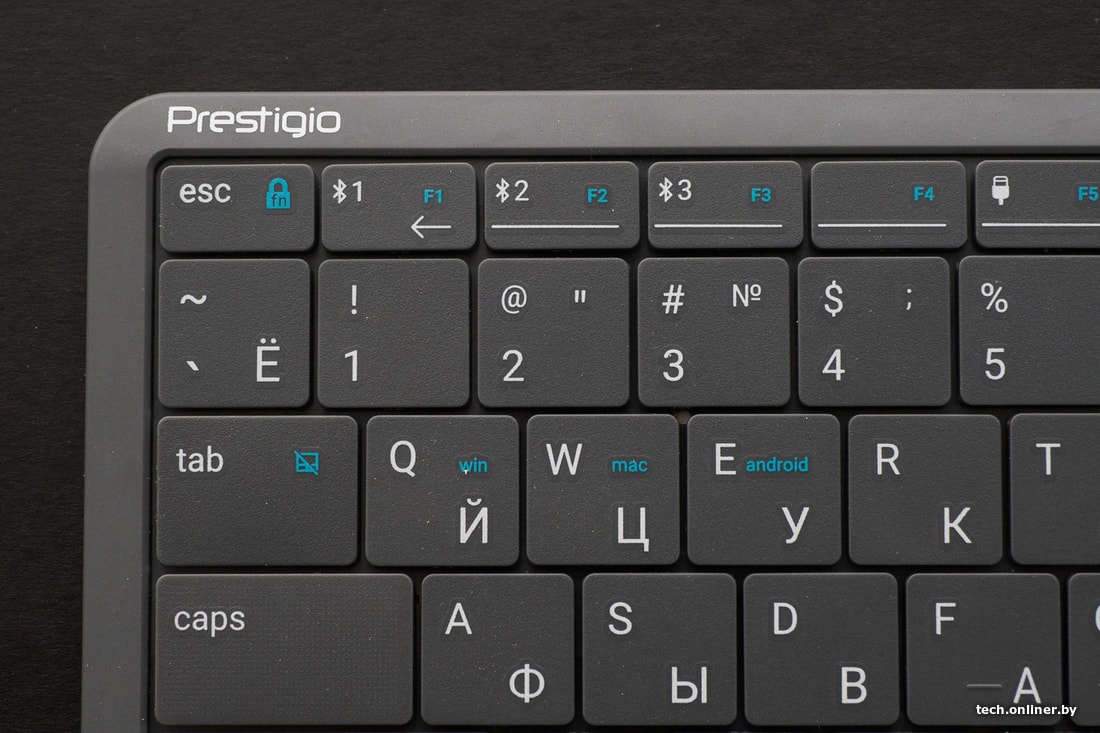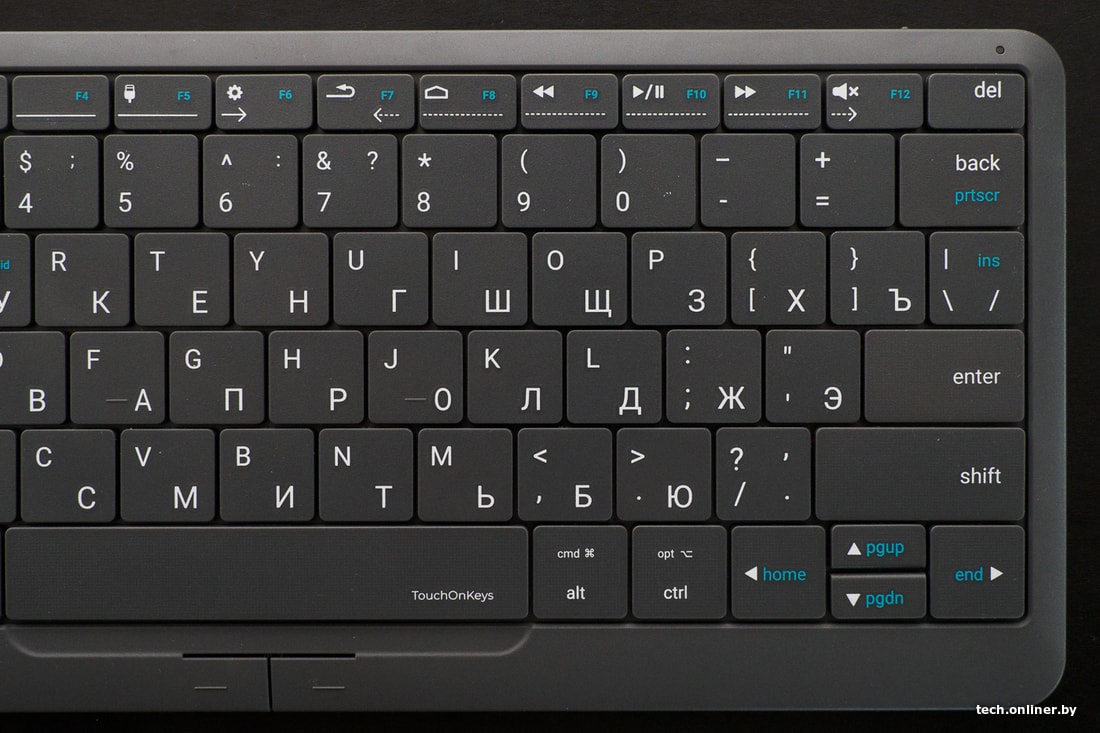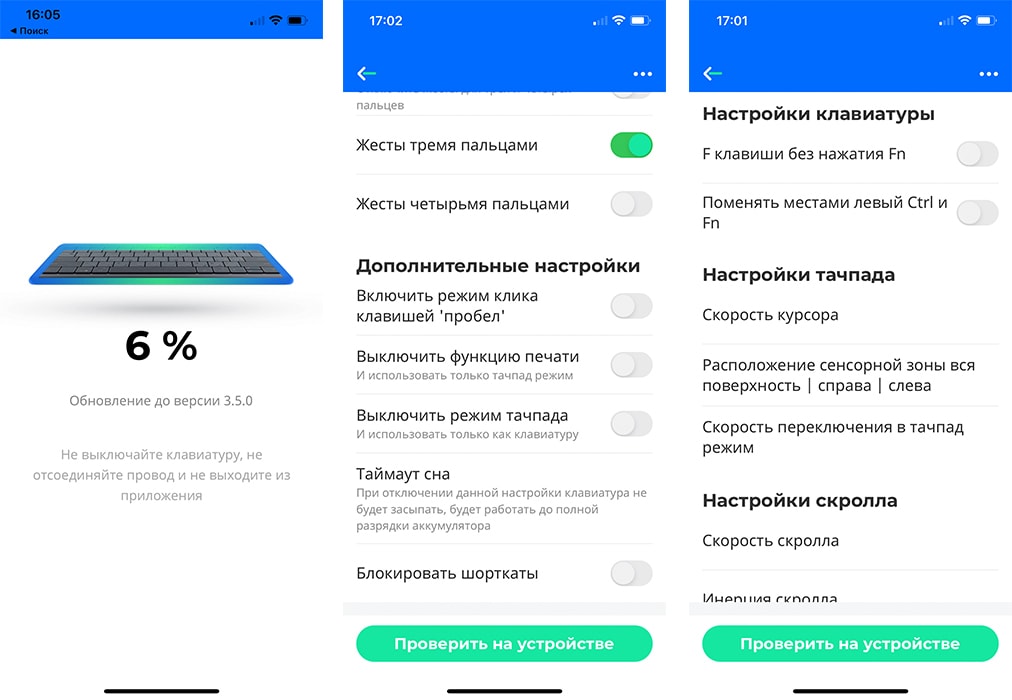Prestigio Click & Touch 2 с сенсорными клавишами. Проверяем, как улучшилась технология белорусов
Prestigio Click & Touch 2 с сенсорными клавишами. Проверяем, как улучшилась технология белорусов
Большинство клавиш этой клавиатуры образуют единую сенсорную панель — тачпад, который заменяет соответствующее устройство в ноутбуке или компьютерную мышь. Клавиатура умеет имитировать клики правой и левой кнопок мыши, поддерживает жесты несколькими пальцами. С ее помощью можно изменять уровень громкости в системе и с точностью передвигать курсор в текстовом редакторе. Под капотом этой клавиатуры определенно скрывается интересная технология, создатели которой — белорусы.
Ребят из Clevetura с ранним прототипом, у которого было всего две сенсорные клавиши, я увидел еще пять лет назад. Казавшаяся тогда немного сумасшедшей и странной идея сегодня у меня на столе в виде коммерческого продукта. Разработчики предоставили свою технологию для реализации в клавиатуре Prestigio.
Страшно вспомнить, но еще 27 лет назад тачпада в ноутбуках не было вовсе. Вместо него под клавиатурой обычно размещался трекбол — шарик в выемке, вращение которого и позиционировало курсор на экране. До момента, когда появились оптические и лазерные мыши, это был довольно популярный тип внешнего манипулятора. Им не надо было возюкать по столу, как мышкой, — чтобы управлять курсором, достаточно пальцем крутить шарик. Некоторые профессионалы предпочитают пользоваться подобными устройствами и по сей день. Их выпускают мало, но своя аудитория у них имеется.
К счастью, в 1994 году в ноутбуках Apple серии PowerBook 500 появился первый тачпад. Его изобрел Джордж Герфайде. Он задумал создать электронную сенсорную панель, которая бы регистрировала малейшее движение пальца и переводила его в движение курсора на экране компьютера. После двух лет и 19 неудачных прототипов в подвале своего дома он создал лучшую мышеловку для любителей компьютерных мышек.
С тех пор тачпады доминируют в лэптопах, но по большей части остаются неизменными. Команда Крупенкова нашла им действительно интересное применение, скомбинировав в одном устройстве клавиатуру и сенсорную панель. Получилось необычно и достаточно удобно.
Клики и касания
Это вторая версия клавиатуры, которую мы впервые встретили в коммерческом исполнении почти два года назад. В этой версии многие изначальные «косяки», а также внешний вид поправили, насколько это возможно в случае с компромиссным девайсом. Да, Prestigio Click & Touch 2 — это компромиссное устройство, которое пригодится для ежедневной работы далеко не каждому. Геймерам заменить клавиатуру и выделенную мышь не сможет. Но этот и еще несколько соседних текстов были написаны полностью на данной клавиатуре. И со своей основной задачей — набором текста — она справляется отлично. Надо только приспособиться к более плотному расположению клавиш. Однако поверхность каждой из них достаточно велика, чтобы не промахиваться и долго не мучиться с привыканием.
Клавиатура осталась такой же легкой и компактной, как и первая модель. Ее стоимость также осталась достаточно высокой — более 240 рублей в розничных магазинах на данный момент. Возможно, за эту цену ожидания рисуют клавиатуру с подсветкой или с металлическим основанием. Отдавать 240 рублей за беспроводную клавиатуру немного странно. Но ценность конкретно этого варианта Click & Touch заключается в его универсальности, поддержке связи с четырьмя устройствами одновременно и уникальной технологии сенсорной поверхности на клавишах.
Сразу же стоит отметить, что по сравнению с первой версией разнообразие подключений сузилось. Клавиатура подключается к трем Bluetooth-гаджетам, и еще к одному ее можно присоединить через USB-кабель. Предыдущую версию, помимо этого, например, можно было подключить к компьютеру через USB-донгл по радиоканалу.
Технология превращения клавиш в сенсорные носит название TouchOnKeys, а разрабатывает ее Clevetura — тот самый стартап, который мне довелось наблюдать еще в 2016 году под именем Pleasier. Первый прототип тогда представлял собой стандартную, но модифицированную клавиатуру с двумя тач-клавишами.
С тех пор размеры сенсорной поверхности на клавишах увеличились — сейчас они превышают площадь стандартного тачпада в четыре раза. По сути, в Click & Touch, кроме нижнего ряда и клавиш наподобие Enter, Shift и Caps Lock, все остальные являются сенсорными. Сенсорная поверхность отрабатывает достаточно точно. Но в приложении, через которое настраивается клавиатура, лучше постараться откалибровать уровень чувствительности и скролла под свои привычки.
На корпусе из серого пластика клавиши размещаются практически впритык друг другу с минимальным зазором. Это сделано в первую очередь для адекватной имитации сенсорной поверхности. Палец должен скользить по клавишам беспрепятственно, чтобы обеспечить опыт максимально бесперебойной работы тачпада. Клавиши упругие, и их сопротивление достаточно для того, чтобы не прогибаться под пальцами в состоянии покоя и не мешать при наборе текста. В прошлой версии основной проблемой было непонимание силы тапа: когда касание — все еще просто касание, а когда кнопка уже продавливается. В новой версии с этим стало проще. Звучат клавиши громче стандартных офисных клавиатур, при быстром наборе есть акцентированный звук щелчка.
Переключение между режимами набора текста и управления курсором мыши происходит бесшовно и совершенно незаметно для пользователя. В первой версии клавиатуры это переключение отмечалось сменой цвета у светодиода над блоком клавиш — в новой от этого отказались. Курсор уверенно следует за движениями пальца без какой-либо задержки, одиночное касание клавиш распознается как клик левой кнопкой мыши, тап двумя пальцами — как клик правой. Кнопки от касаний не продавливаются, проблемы со случайной печатью символов вместо необходимой имитации кликов мышью не возникает.
Самый верхний ряд клавиш сенсорный. Он умеет выполнять две важные функции: ряд кнопок F1 — F6 отвечает за перемотку видео, ряд F7 — F12 — слайдер изменения громкости.
По сравнению с первой версией клавиатуры радует появление физических кнопок под пробелом, которые имитируют клики левой и правой кнопками мыши. Они бывают полезны, когда надо выделить определенный кусок текста, а поверхности тачпада для выполнения этой операции за один присест не хватает.
Впечатления от работы
С помощью Prestigio Click & Touch 2 можно вполне удобно набирать текст с мобильного телефона. Этот обзор был написан на этой клавиатуре, подключенной к трем различным устройствам. Я переключался между рабочим ноутбуком на macOS, смартфоном на iOS и компьютером на Windows. Для этого не нужно механически передвигать какие-либо ползунки-переключатели на корпусе — достаточно нажатия клавиш F1 — F3 и клавиши F5 для перехода к устройству, подключенному через шнур.
На всех трех гаджетах был открыт документ в Google Docs. Не сказать, что на телефоне было удобнее всего: почему-то некоторые клавиши со знаками препинания обнаруживались в неожиданных местах. Но это однозначно было быстрее, чем набирать текст на сенсорной клавиатуре на маленьком экране.
В таком режиме Click & Touch 2 переключалась между устройствами достаточно быстро: на «мак» и смартфон перескакивала меньше чем за секунду, а вот на Windows задержка активации порой доходила до пары секунд. Но это связано, скорее всего, с древним Bluetooth-донглом в моем компьютере. Спустя 10 минут бездействия клавиатура переходит в спящий режим, возвращается из которого не мгновенно, что обусловлено особенностями технологии Bluetooth.
Определенно радует, что не приходится скачивать какое-либо дополнительное ПО для корректной работы клавиатуры в разных средах. Та же регулировка громкости доступна на всех трех платформах. Работают и все привычные функциональные клавиши наподобие Win или Cmd.
При этом совсем без настроек вас никто не оставляет. В магазинах приложений для iOS и Android можно скачать программу Clevetura, через которую обновляется прошивка устройства. Там можно поменять местами левый Ctrl и Fn, настроить скорость курсора, скорость переключения в тачпад-режим, скорость скролла, его инерцию и направление, отключить режим тачпада или набора.
Особенно полезной будет настройка расположения сенсорной зоны. Функцию тачпада может выполнять либо вся сенсорная зона, либо только ее левая или правая часть. Разместить условный тачпад на правой части будет полезнее, если вы любите оставлять левую руку на клавиатуре. Это поможет избежать случайных срабатываний сенсорной зоны.
Профиль у клавиатуры низкий, никакого подъема к верхней части нет, так что для некоторых это может оказаться неудобством. Впрочем, те, кто работает с клавиатурами ноутбуков, скорее всего, привыкнут к такому формат достаточно быстро.
Внимательный читатель может вполне резонно заметить: Bluetooth-клавиатур с подключением к нескольким девайсам на рынке не так уж и мало — в чем цимес Click & Touch 2? Зачем ей вообще нужна сенсорная зона на клавишах? Лишь для того, чтобы уменьшить размеры и сделать устройство компактным?
Во-первых, да. Клавиатура занимает на столе меньше места, чем в сочетании с мышью.
Вероятно, это может быть доступным вариантом внешней клавиатуры для планшетов. Обычно оригинальные чехлы-клавиатуры стоят чересчур дорого. А Click & Touch можно подключать еще и к другим девайсам.
Лично для меня клавиатура показала себя неплохо при одновременной работе за ноутбуком и компьютером. Три монитора все-таки лучше, чем один. Да и подключив компьютер к телевизору, можно наконец спокойно играть в стратегии на большом экране прямо с дивана.
Добавьте к этому возможность подключения к телевизору, чем лично я пользуюсь нечасто, — и получится универсальная точка управления «зоопарком» домашних гаджетов.
Наш канал в Telegram. Присоединяйтесь!
Есть о чем рассказать? Пишите в наш телеграм-бот. Это анонимно и быстро
Перепечатка текста и фотографий Onlíner без разрешения редакции запрещена. ng@onliner.by